Vous souhaitez répartir les commentaires de votre site sur plusieurs pages ?
Si votre site reçoit beaucoup de commentaires, c’est le signe que les utilisateurs/utilisatrices s’intéressent à votre contenu. Cependant, afficher tous ces commentaires sur une seule page peut ralentir votre site WordPress. C’est là que la pagination peut vous aider.
Dans cet article, nous allons vous afficher comment accélérer le temps de chargement de vos publications en paginant les commentaires dans WordPress.
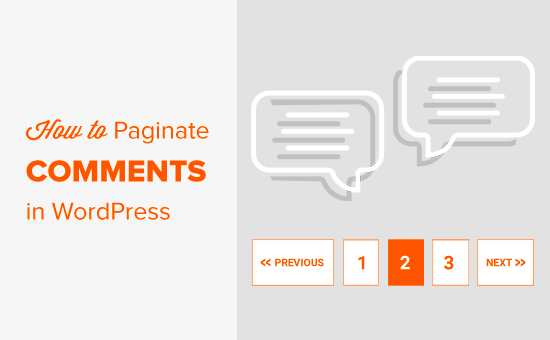
Pourquoi paginer les commentaires dans WordPress ?
Avez-vous remarqué que les publications de blog comportant un grand nombre de commentaires prennent plus de temps à charger ? Afficher un grand nombre de commentaires sur une seule page met plus de pression sur votre serveur d’hébergement WordPress.
Cela peut épuiser la mémoire du serveur et provoquer l’apparition de l’écran blanc de la mort chez vos internautes.
Les moteurs de recherche comme Google utilisent la vitesse et les performances de WordPress comme facteurs de classement. Cela signifie qu’un grand nombre de commentaires peut également être une mauvaise nouvelle pour votre référencement WordPress.
En outre, les commentaires ajoutent beaucoup de contenu à vos publications, mais n’incluent pas toujours votre mot-clé cible. Cela affecte votre ratio mot-clé-contenu, ce qui peut empêcher les moteurs de recherche d’indexer votre publication pour les bons mots-clés.
Dans cette optique, voyons comment vous pouvez paginer votre section de commentaires dans WordPress.
Diviser la section des commentaires de WordPress en pages
La première chose à faire est de vous connecter à votre espace d’administration WordPress et de vous rendre sur la page Réglages » Discussions.
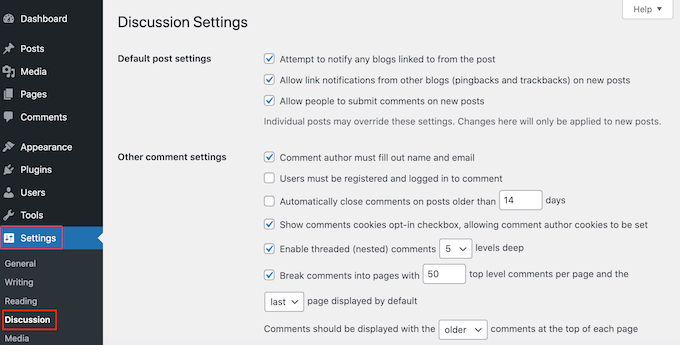
Trouvez l’option « Diviser les commentaires en pages » et cochez la case correspondante.
Vous pouvez maintenant saisir le nombre de commentaires que vous souhaitez afficher sur chaque page de votre blog WordPress.
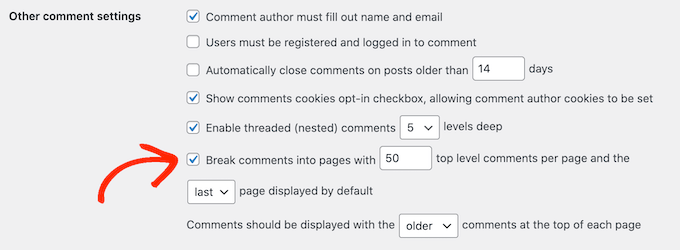
Vous pouvez également modifier l’affichage de la page de commentaires la plus ancienne ou la plus récente à l’aide du menu déroulant « Première/dernière page affichée par défaut ».
Ensuite, vous pouvez modifier si chaque page doit afficher en premier les commentaires les plus anciens ou les plus récents à l’aide du menu déroulant « Les commentaires doivent être affichés à l’adresse …. ».
Lorsque vous êtes satisfait de la façon dont la pagination est configurée, il vous suffit de défiler jusqu’au bas de l’écran et de cliquer sur « Enregistrer les modifications ».

C’est tout !
Maintenant, si vous visitez une publication qui a beaucoup de commentaires, vous devriez voir la pagination en action.
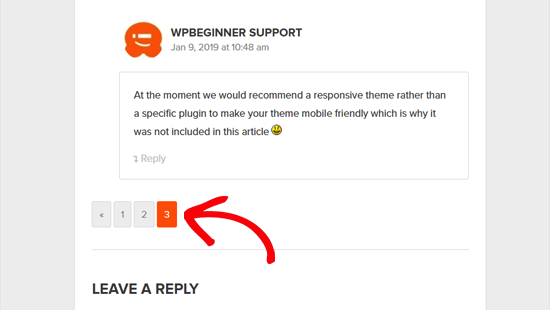
Tout comme les commentaires, vous pouvez également diviser les publications WordPress en plusieurs pages. Vous pouvez en savoir plus sur ce Sujet dans notre article sur la façon de diviser les publications WordPress en plusieurs pages.
Astuce bonus : Optimisez la pagination de vos commentaires sur WordPress
La pagination de vos commentaires WordPress peut aider à prévenir les problèmes de performance de votre site. Cela dit, s’ils ne sont pas correctement utilisés, ils peuvent également créer du contenu en double. Cela peut donner à votre site un aspect spammy et confondre les moteurs de recherche.
La bonne nouvelle est que vous pouvez facilement corriger ce problème en utilisant All in One SEO (AIOSEO). C’est la meilleure extension WordPress SEO qui facilite l’optimisation de votre site pour les moteurs de recherche, même si vous n’avez aucune expérience en matière de référencement.

Par défaut, AIOSEO ajoutera automatiquement un numéro de page au titre SEO des contenus paginés.
Cela aidera les moteurs de recherche à comprendre que la section de commentaires a été répartie sur plusieurs pages et n’est pas un duplicata d’une seule page.

Pour que les moteurs de recherche sachent quelle page est la plus importante, l’AIOSEO retire ces numéros de page des URL de vos pages de commentaires.
En d’autres termes, si vous avez divisé vos commentaires en plusieurs pages, AIOSEO aide les moteurs de recherche à savoir laquelle est la page principale que les internautes doivent voir en premier. Pour ce faire, il active automatiquement le réglage « Aucune pagination pour les URL canoniques ».

Pour vous aider à Premiers avec AIOSEO, Veuillez consulter notre guide sur comment configurer AIOSEO pour WordPress.
Nous espérons que ce tutoriel vous a aidé à paginer les commentaires sur WordPress. Vous voudrez peut-être aussi consulter notre guide sur la façon de lutter contre le spam des commentaires sur WordPress ou notre liste de plugins WordPress incontournables pour faire grandir votre site.
If you liked this article, then please subscribe to our YouTube Channel for WordPress video tutorials. You can also find us on Twitter and Facebook.





Syed Balkhi says
Hey WPBeginner readers,
Did you know you can win exciting prizes by commenting on WPBeginner?
Every month, our top blog commenters will win HUGE rewards, including premium WordPress plugin licenses and cash prizes.
You can get more details about the contest from here.
Start sharing your thoughts below to stand a chance to win!
Jiří Vaněk says
Thank you for the clarification regarding SEO optimization. It didn’t occur to me that a search engine could rate such content as duplicate. I have AIO SEO and have set it up according to your recommendation.
Duncan Shaw says
Hey, do you know if you can have comments paginate according to the date of the comments?
Eg. Comments on page 3 for 28/07, Comments on page 2 for 29/07, Comments on page 1 for 30/07
WPBeginner Support says
We do not have a recommended method at the moment for that and if you wanted users to have conversations it would normally be best not to separate comments by date.
Administrateur
Thien Nhan says
Hi,
I did follow these steps to split 20 comments per pages but the comment did not break into pages. It still showed all 30 comments in one page.
Is there any idea why?
Thank you.
WPBeginner Support says
You would want to start by clearing your cache and if it’s not a caching issue you would likely need to check with your theme to ensure the theme you’re using does not try to override that setting.
Administrateur
brian says
As far as I read and I understand paginate comments will create duplicate content.. So it’s not recommended at all to paginate comments.
WPBeginner Support says
Most SEO plugins set up a canonical link on the paginated comment pages to point to the correct post for search engines.
Administrateur
Sonu says
How can we show the new comment to user (which he just added) if we are using W3 total cache?
The page is cached for 3 hours using browser Cache.
Do you know of a plugin that probably uses wordpress JSON api to communicate and add comments to wp database.
WPBeginner Support says
For the method the plugins use, you would want to reach out to the specific plugin. You may want to take a look at WP Rocket for what it sounds like you’re looking for.
Administrateur
Adnan Sami says
What about noindex/nofollow comment-page? how to noindex comment-page ?
HH says
It does not work at all, why?
Nick Corcodilos says
This setting blew up my comments entirely once the number of comments got large — like over 100. It did not paginate — instead, it STOPPED DISPLAYING the first 100 comments altogether, with no option for the user to go to the page to view older comments. Suddenly, where I had 157 comments on a post (and it SAID 157 Comments up at the top), only 27 were showing. I turned this setting OFF altogether and all my comments came back.
I’m using WordPress 4.4.2. This is a serious bug.
TJ says
One negative of WordPress split page comments is what happens when the comments-per-page tipping point is reached? The default, canonical page will end up showing just one comment.
For instance, let’s say it’s set to show 10 comments per page and there are 21 comments. Well, the default, canonical page that 99.9% of folks visit will only show the 21st comment, while the previous page will hold the other 20. This can be confusing and looks bad. It would be preferable for the primary page to always show the maximum number of comments per page, but WordPress doesn’t make this possible without putting together a complicated class that extends the Walker_Comment class.
malcolm says
I have this exact same problem and it’s very frustrating. Like you say, it makes the comments look ridiculous if a post says at the top it has 103 comments, but then the reader scrolls down and sees there are just 3.
Does anyone know a way around this?